В игре Condor могут возникать такие проблемы, как сбои и отключение ссылок. Большинство из них можно решить, войдя в систему повторно или восстановив файлы ресурсов с помощью средства запуска. Если проблему не удается решить, игру можно загрузить повторно. В некоторых случаях необходимо установить свойства загрузки. Можно решить проблему с драйвером или указанным файлом.
1. На странице запуска появится сообщение «Ошибка подключения. Проверьте сеть».
Решение: проверьте настройки локальной сети.
В том числе *, прокси (Пуск-Настройки-Сеть и Интернет-Прокси), файл хостов и т.д. (можно проверить, перехватило ли * сетевое соединение "Кондора").
(1) Агентская проверка

(2) Проверьте и очистите
① Нажмите комбинацию клавиш «Win+R», чтобы открыть «Выполнить», введите: %SystemRoot%system32driversetc и нажмите «ОК», чтобы открыть папку;

② Удалите файл «hosts» в папке;

③Введите «cmd» в команду запуска в меню «Пуск»;

④Введите в поле командной строки: ipconfig /flushdns и нажмите Enter, чтобы очистить кэш DNS. После завершения очистки перезагрузите компьютер.

2. После нажатия кнопки «Начать игру» игровая программа перестает отвечать на запросы и игру невозможно запустить.
Решение:
(1) Убедитесь, что антивирусное программное обеспечение установлено локально, и убедитесь, что соответствующие файлы в пути установки перехвачены антивирусным программным обеспечением. Если они перехвачены, попробуйте отменить перехват или доверять файлу. или выйдите из антивирусной программы и снова откройте игру.
(2) Вы можете попробовать запустить файл « gest_launcher.exe » в каталоге установки игры. Путь к этому файлу по умолчанию: «Путь установкиgestLauncher».
3. Во время загрузки игры прогресс/скорость загрузки равна 0, или загрузка зависает на определенном этапе и продолжение загрузки невозможно.
Решение: проверьте настройки локальной сети.
Включая *, прокси и т.д. (Вы можете проверить, перехватило ли * сетевое соединение "Кондора"), и попробовать выключить и перезапустить или щелкнуть правой кнопкой мыши, чтобы открыть лаунчер от имени администратора, и перезапустить или продолжить загрузку клиент.
4. В процессе загрузки появляются такие сообщения, как «Файл игры поврежден» или «Проверка файла не удалась».
Решение:
(1) Просто следуйте подсказкам
(2) Если это не помогло, попробуйте перезапустить лаунчер.
5. Диапазон отображения основного интерфейса программы запуска ненормальный.
Если интерфейс лаунчера выходит за пределы монитора, интерфейс игры будет отображаться не полностью.
Решение:
Вы можете вернуться на рабочий стол, щелкнуть правой кнопкой мыши значок «Condor Shooting» на рабочем столе, выбрать «Свойства» и выбрать [ Совместимость ] — [ Изменить настройки высокого разрешения ], установить флажок [ Заменить поведение масштабирования с высоким разрешением ] и выбрать [Приложение] в раскрывающемся списке. Нажмите «ОК» и перезапустите программу запуска, чтобы восстановить нормальный диапазон отображения.

Альтернативно вы можете попробовать изменить конфигурацию масштабирования вашего собственного экрана. На рабочем столе щелкните правой кнопкой мыши, откройте «Настройки дисплея» и установите масштаб 100% .


6. При нажатии «Начать игру» выскакивает следующее окно

Решение:
Установите флажок, чтобы согласиться с лицензией, и нажмите «Установить». Эта программа дополнит Shaoxia важными компонентами, необходимыми для нормальной работы клиента.
После установки компонента нажмите «Закрыть», и программа запуска автоматически перезапустится.

7. Такие проблемы, как невозможность ввода символов пиньинь в поле ввода или невозможность повторного ввода после удаления символов.
Решение:
Поскольку проблемы совместимости движка все еще решаются, пожалуйста , избегайте использования метода ввода Microsoft Pinyin и метода ввода Baidu при обнаружении полей ввода, которые требуют ввода контента (например, имени, общения в чате и т. д.) во время игры.
Если вы случайно столкнулись с вышеуказанной проблемой, для решения проблемы переключитесь на метод ввода, отличный от метода ввода Microsoft Pinyin и Baidu. Рекомендуется использовать метод ввода Sogou.
8. При установке лаунчера появляется искаженное сообщение.

Решение:
Проблема с системным языком, необходимо изменить его на китайский


9. Не удалось сохранить файл.

Решение:
Возможно, поврежден жесткий диск, например, на механическом жестком диске есть поврежденные сектора. Можно попробовать установить его на другой жесткий диск. Также могут быть заняты файлы. Можно попробовать перезагрузить компьютер.
10. Застрял на этапе «Открытие программы обновления».

Решение:
Публичный бета-клиент несовместим с предыдущим тестовым клиентом. Обязательно удалите старый клиент и установите его заново.
11. Ненормальность в получении информации о версии, проверьте сеть.
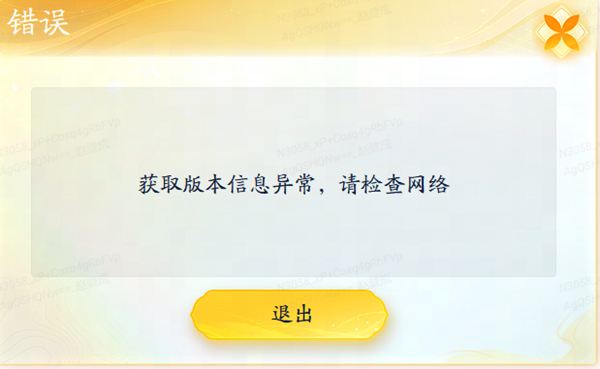
Решение:
Вы можете проверить сеть. Как правило, эта ошибка означает, что игра не может получить доступ к сети. Вы можете проверить, заблокирована ли она брандмауэром или антивирусным программным обеспечением.